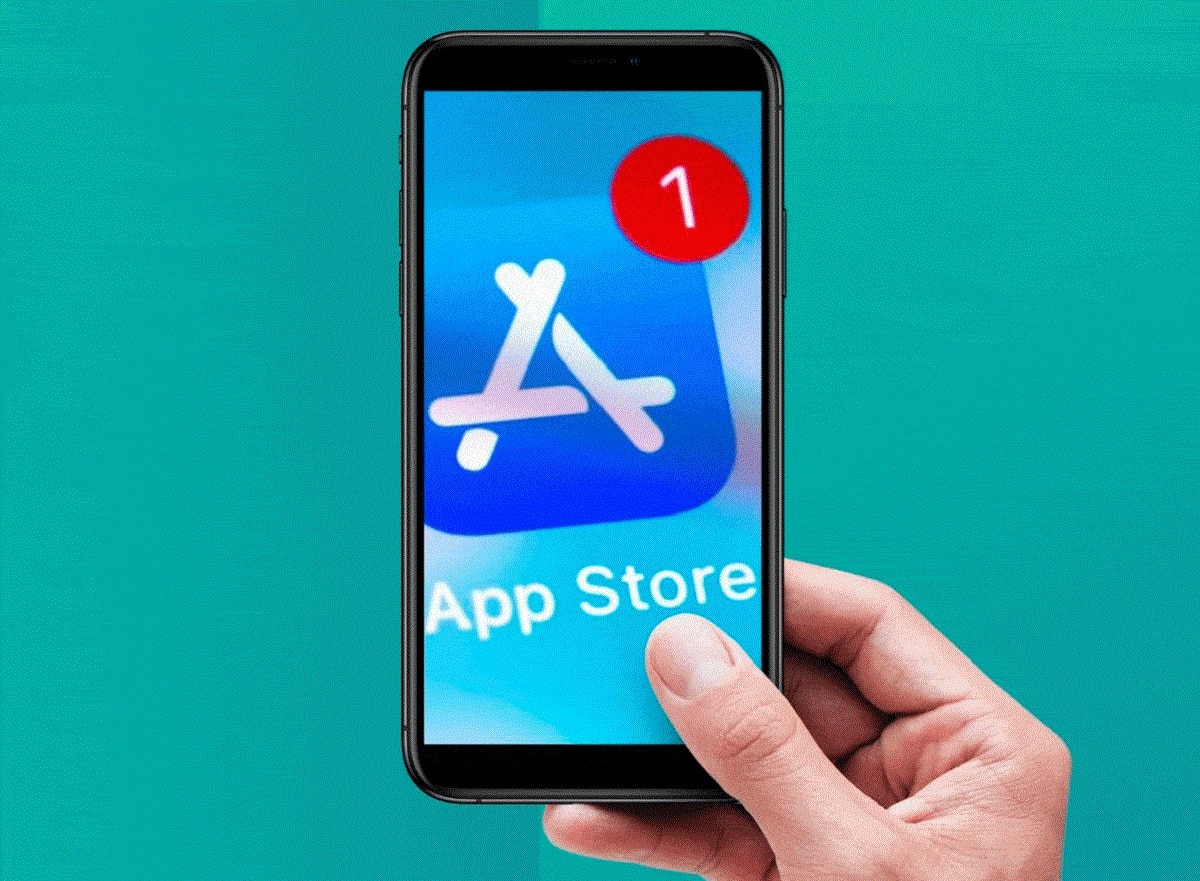
Wanneer u een nieuwe telefoon krijgt, is een van de eerste dingen die u wilt doen alle apps downloaden die je tot je beschikking hebt en er dus van kunt genieten. Soms worden er echter fouten gegenereerd, zelfs om degene die u al hebt geïnstalleerd bij te werken, dit is te wijten aan verschillende factoren.
Maar als je echt om de situatie geeft en jezelf constant de vraag steltWaarom kan ik geen apps downloaden? van mijn iPhone? Hieronder leggen we de mogelijke oorzaken uit, en alle oplossingen die u kunt uitvoeren zodat u geen enkele app hoeft te missen.
Waarom kan ik geen apps downloaden van mijn apparaat?
Er kunnen veel redenen zijn waarom u in uw applicatiewinkel er zelfs geen kunt downloaden de fout kan zo groot zijn dat je degene die je al in je telefoon hebt staan niet kunt updaten.
Hoewel het een situatie kan zijn waarin u veel twijfels heeft, hoeft u zich geen zorgen te maken, hier weet u de oplossing voor dit alles, het beste is dat het niet slechts één is, er zijn er veel, en daarom kunt u die ene kiezen voor uw voorkeur, ja, u zou het moeten doen zodra u de oorzaak van het probleem kent. Dus hiermee rekening houdend, zijn enkele van de oorzaken de volgende:
- Meld u niet aan bij een Apple-account.
- Geen goede internetverbinding hebben hetzij met mobiele data of een Wi-Fi-netwerk.
- Het mislukt direct in de app.
- Storing in de App Store.
- Hebben de optie van actieve beperkingen.
- Verouderd apparaat.
Wat zijn de oplossingen om applicaties zonder problemen te downloaden?
Als u alle oorzaken kent, kunt u gemakkelijker de oplossing vinden die u kan helpen met het probleem. Zoals hierboven vermeld, zijn er veel opties waaruit u kunt kiezen, en we laten ze hieronder aan u over:
Log in met uw Apple ID
Vaak is het probleem omdat je een nieuwe telefoon hebt, en nog steeds U bent niet aangemeld bij uw Apple ID-account, zonder dit kunt u geen enkele applicatie downloaden. Om het proces uit te voeren, hoeft u alleen maar op de knop te klikken die zich in de rechterhoek van het scherm bevindt wanneer u de App Store binnengaat en uw persoonlijke gegevens invoert, Als u geen account heeft, moet u er een aanmaken. omdat dit de enige manier is waarop u kunt beginnen met het downloaden van apps.
Controleer uw verbinding
Ongeacht het type verbinding dat u heeft, u moet het verifiëren, want als het niet actief is, is het onmogelijk om te beginnen met het downloaden van een applicatie. Een belangrijk aspect is ook om de kwaliteit van de verbinding te evalueren, omdat het nutteloos is om verbonden te zijn, maar het bereik van het netwerk is slecht.
Start de app opnieuw
Het herstarten van applicaties is een andere optie die je hebt voor het geval u het niet kunt bijwerken of de download kunt voltooien. Als je een van de nieuwste telefoons hebt, moet je lezen iPhone XsMax, om in detail te weten hoe u het kunt resetten.
In het geval van oudere modellen moet u dat wel doen druk lang op het app-pictogram, en verschillende opties verschijnen: »download hervatten, pauzeren of annuleren». Als het downloaden is gepauzeerd, moet u op de eerste optie drukken. Als het probleem aanhoudt, kunt u het echter pauzeren en hervatten totdat het werkt.
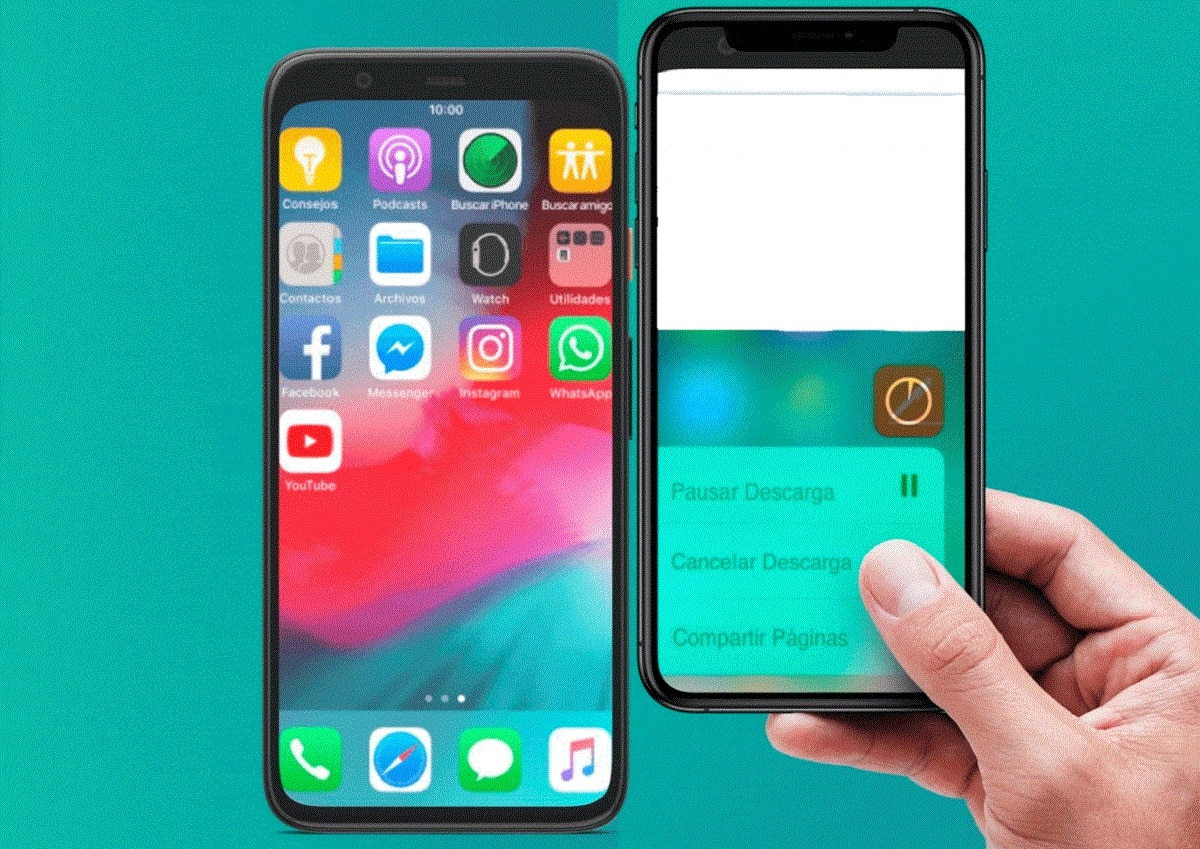
Start het apparaat opnieuw op
Als u merkt dat er witte lijnen op uw scherm verschijnen of als de kleur begint te vervagen wanneer u een toepassing wilt downloaden, is de werking ervan waarschijnlijk gepauzeerd of is er een probleem dat kan worden opgelost door het opnieuw te starten. Je hoeft alleen maar opnieuw op te starten en als het eenmaal is ingeschakeld, ga je opnieuw naar de App Store, en start de download opnieuw.
sluit je sessie af
Als het probleem nog steeds niet is opgelost, is een ander alternatief dat u kunt toepassen, uitloggen van uw account in de App Store, dit is ook een eenvoudig proces. U moet de telefooninstellingen invoeren, zoek naar de optie van »iTunes Store en App Store», eenmaal daar moet u de Apple ID selecteren en ''Afmelden.
Hierna is wat u moet doen log in op uw account en probeer uw applicatie opnieuw te downloaden. Met deze methode wordt het probleem snel opgelost, omdat er vaak fouten worden gegenereerd in de werking van de applicatiewinkel.
wis de cache
Een andere optie om het probleem op te lossen dat u geen applicaties op uw iPhone kunt downloaden, is wis de cache van de App Store. Wanneer u dit doet, moet u ervoor zorgen dat alle opgeslagen cache wordt gewist, zodat de app store in afwachting van downloads weer zonder fouten begint.
Zorg dat je opslagruimte hebt
In veel gevallen is het probleem niet zo ernstig en is het te wijten aan het feit dat het mobiele apparaat U heeft onvoldoende ruimte om de toepassing op te slaan. Om deze reden moet u ervoor zorgen dat het gewicht van de app lager is dan uw limiet voordat u met downloaden begint.
Houd de iPhone up-to-date
Het Apple-bedrijf wordt regelmatig bijgewerkt met als doel zijn gebruikers betere services te bieden. Daarom zijn apparaatupdates snel en gemakkelijk beschikbaar, vaak worden ze automatisch uitgevoerd, maar er zijn gevallen waarin dit niet het geval is.
Dat is wanneer je zou moeten zorg ervoor dat uw iPhone de nieuwste versie van de update heeft, omdat het ook het downloaden van sommige applicaties beïnvloedt, vooral als het erg oude modellen zijn.
Schakel beperkingen uit
De beperkingen werken met als doel sommige functies van de telefoon te blokkeren, een van de opties heeft betrekking op het downloaden van de applicaties. Als ze actief zijn, is de kans groot dat de App Store niet goed werkt, of download gewoon geen app.
- Om deze informatie te verifiëren, moet u de telefooninstellingen invoeren en vervolgens op klikken »Algemeen», »Toegankelijkheid» en plaats de gevraagde code.
- In het installatiemenu van de applicatie, u moet controleren of de schuifknop aan of uit staat. Op deze manier kunt u weten of de apps zijn geblokkeerd of niet.
- Als het aan of groen is, moet je schuiven totdat het uit lijkt.
Herstel naar fabrieksinstellingen
Als geen van de vorige alternatieven voor u heeft gewerkt, moet u deze gebruiken. Het is een van de beste en meest complete methoden waarmee het probleem moet worden opgelost.
Telefooninstellingen resetten Het is een van de beste opties, maar niet alle gebruikers worden aangemoedigd om dit te doen. Hoe dan ook, het proces is heel eenvoudig:
- Ga naar je telefooninstellingen "Algemeen".
- Druk dan op de optie »herstellen.
- Selecteer daar de »Hallo.
- Ten slotte vragen ze je om het wachtwoord, je moet het plaatsen en het proces bevestigen.
Als dat niet werkt, kan de laatste optie zijn wis alle inhoud op de telefoon, wat niet hetzelfde is als het resetten van de instellingen. Maar u moet er rekening mee houden dat de informatie op uw iPhone volledig wordt verwijderd.
- Voer de in instellingen vanaf de telefoon, zoals in de vorige stappen.
- En in plaats van op de reset-optie te drukken, moet u op klikken » Wis inhoud en instellingen.
- Ten slotte moet u uw wachtwoord invoeren en de activiteit bevestigen.